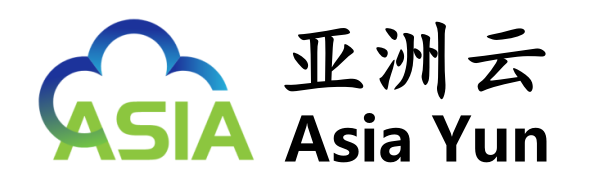当客户端访问目标服务器或负载均衡,使用ping命令测试出现丢包或网络不通时,可以通过链路测试工具进行链路测试来判断问题来源。本文介绍如何使用链路测试工具进行链路测试。
链路测试流程
通常情况下,链路测试流程如下图所示。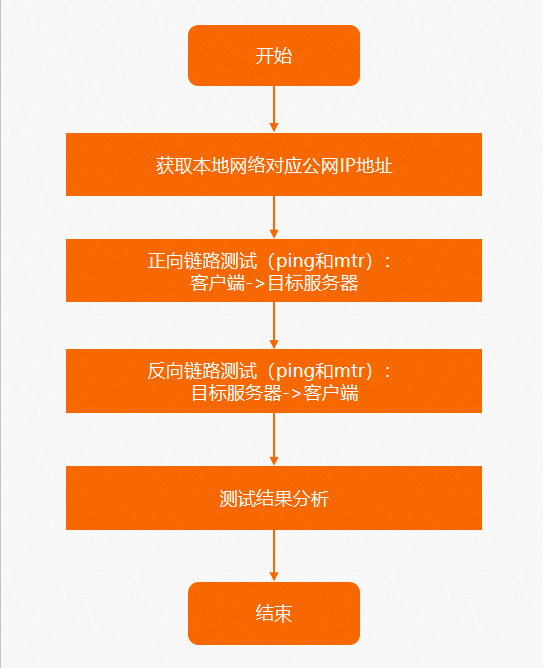
链路测试流程说明如下:
-
获取本地网络对应公网IP地址。
在客户端本地网络上,访问IP地址查询等网站,获取本地网络对应的公网IP地址。
-
正向链路测试(ping和mtr)。
从客户端向目标服务器做ping和mtr链路测试。
-
ping:从客户端向目标服务器域名或IP地址做持续的ping测试时,建议至少测试100个数据包,记录测试结果。
-
mtr:根据客户端操作系统环境的不同,在Windows操作系统上使用WinMTR或在Linux操作系统上执行mtr命令,设置测试目的地址为目标服务器域名或IP地址,然后进行链路测试,记录测试结果。
-
-
反向链路测试(ping和mtr)。
进入目标服务器操作系统内部向客户端做反向ping和mtr链路测试。
-
ping:从目标服务器向客户端IP地址做持续的ping测试时,建议至少测试100个数据包,记录测试结果。
-
mtr:根据目标服务器操作系统环境的不同,在Windows操作系统上使用WinMTR或在Linux操作系统上执行mtr命令,设置测试目的地址为客户端IP地址,然后进行链路测试,记录测试结果。
-
-
测试结果分析。
对测试结果进行分析,相关参数说明请参见链路测试结果说明。确认异常节点后,访问IP地址查询等网站查询并获取相应节点归属的运营商及网络,解决方案如下:
-
如果是客户端本地网络相关节点出现异常,则需要对本地网络进行相应排查分析。
-
如果是运营商相关节点出现异常,则需要直接联系运营商,或联系阿里云售后技术支持向相应运营商反馈问题。
-
进行链路测试
Linux操作系统
MTR是一款网络诊断工具,其将ping和traceroute的功能合并,相对于traceroute只会做一次链路跟踪测试,mtr会对链路上的相关节点做持续探测并给出相应的统计信息。因此,mtr能避免节点波动对测试结果的影响,所以其测试结果更正确,建议优先使用。
MTR(推荐)
安装mtr
sudo yum install mtr使用MTR
mtr命令格式如下:
mtr [-hvrctglspni46] [-help] [-version] [-report] [-report-cycles=COUNT] [-curses] [-gtk] [-raw] [-split] [-no-dns] [-address interface] [-psize=bytes/-s bytes] [-interval=SECONDS] HOSTNAME [PACKETSIZE]常见的可选参数说明如下表所示,您也可以通过man mtr命令查看更多参数说明。
|
可选参数 |
参数说明 |
|
|
以报告模式显示输出。 |
|
|
将每次链路跟踪的结果分别列出来。 |
|
|
指定ping数据包的大小。 |
|
|
不对IP地址做域名反解析。 |
|
|
设置发送数据包的IP地址。 说明
该参数用于主机存在多个IP地址的场景。 |
|
-4 |
只使用IPv4协议。 |
|
-6 |
只使用IPv6协议。 |
您也可以在mtr命令运行过程中,输入如下参数来快速切换模式。
|
参数 |
参数说明 |
|
|
显示帮助菜单。 |
|
|
切换显示模式。 |
|
|
启用或禁用DNS域名解析。 |
|
|
使用ICMP或UDP数据包进行探测。 |
MTR返回示例
以执行mtr 目标IP地址命令为例,返回结果如下:
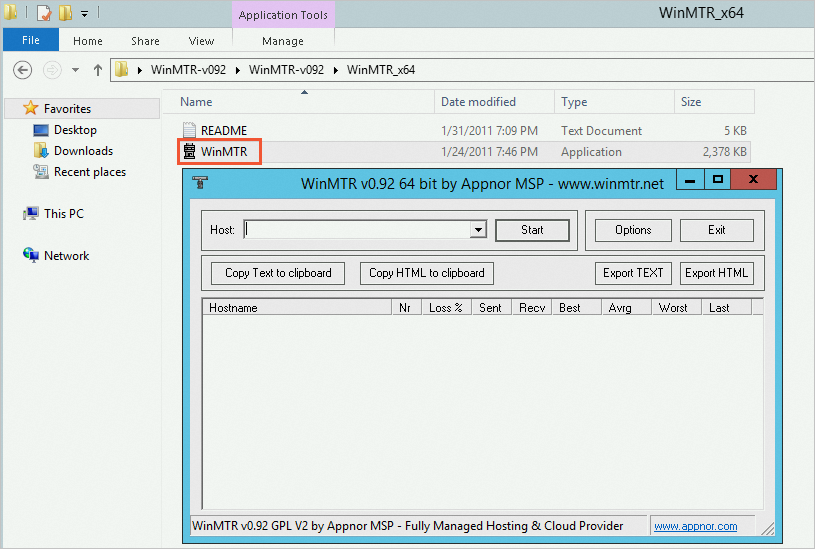
默认配置下,返回结果列表中各数据项的说明如下。
|
参数 |
参数说明 |
|
Host |
节点IP地址和域名。您可以按 |
|
Loss% |
节点丢包率。 |
|
Snt |
已发送数据包数。默认值是10,可以通过参数 |
|
Last |
最近一次的探测延迟值。 |
|
Avg |
探测延迟的平均值。 |
|
Best |
探测延迟的最小值。 |
|
Wrst |
探测延迟的最大值。 |
|
StDev |
标准偏差。该值越大说明相应节点越不稳定。 |
traceroute
安装traceroute
sudo yum install traceroute使用traceroute
traceroute命令格式如下:
traceroute [-I] [ -m Max_ttl ] [ -n ] [ -p Port ] [ -q Nqueries ] [ -r ] [ -s SRC_Addr ] [ -t TypeOfService ] [ -f flow ] [ -v ] [ -w WaitTime ] Host [ PacketSize ]常见的可选参数说明如下表所示,您也可以通过man traceroute命令查看更多参数说明。
|
可选参数 |
参数说明 |
|
-d |
使用Socket层级的排错功能。 |
|
-f |
设置第一个检测数据包的存活数值TTL的大小。 |
|
-F |
设置不要分段标识。 |
|
-g |
设置来源路由网关,最多可设置8个。 |
|
-i |
主机有多个网卡时,使用指定的网卡发送数据包。 |
|
-I |
使用ICMP数据包替代UDP数据包进行探测。 |
|
-m |
设置检测数据包的最大存活数值TTL的大小。 |
|
-n |
直接使用IP地址而非主机名称(禁用DNS反查)。 |
|
-p |
设置UDP传输协议的通信端口。 |
|
-r |
忽略普通的Routing Table,直接将数据包发送到目标主机上。 |
|
-s |
设置本地主机发送数据包的IP地址。 |
|
-t |
设置检测数据包的TOS数值。 |
|
-v |
详细显示指令的执行过程。 |
|
-w |
设置等待远端主机回包时间。 |
|
-x |
开启或关闭数据包的正确性检验。 |
traceroute返回示例
以执行traceroute -I 目标IP地址命令为例,返回结果如下:
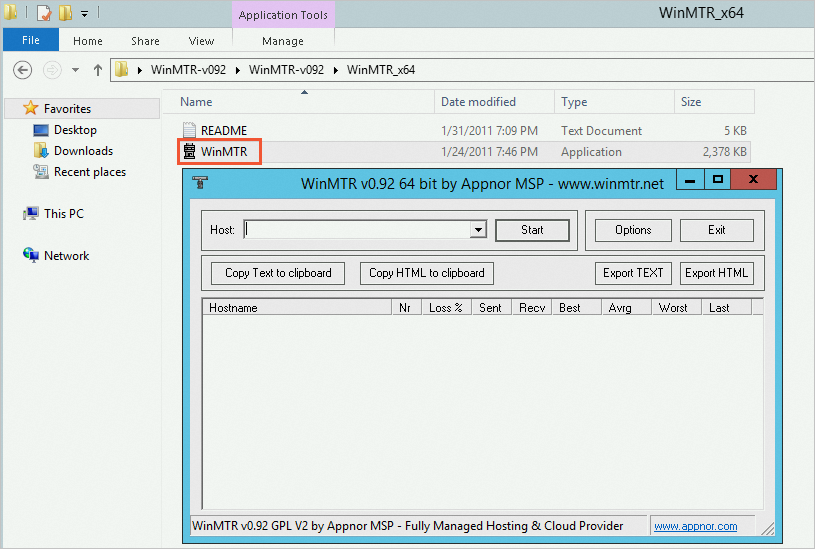
Windows操作系统
WinMTR是mtr工具在Windows环境下的图形化实现,但进行了功能简化,只支持部分mtr的参数。WinMTR默认发送ICMP数据包进行探测,无法切换。相比tracert,WinMTR能避免节点波动对测试结果的影响,所以测试结果更正确。所以在WinMTR可用的情况下,建议优先使用WinMTR进行链路测试。
WinMTR(推荐)
安装并使用WinMTR
下载WinMTR后无需安装,直接解压运行即可,操作方法非常简单,操作步骤如下。
-
前往WinMTR官网下载WinMTR。
-
解压WinMTR压缩包,并双击运行WinMTR。
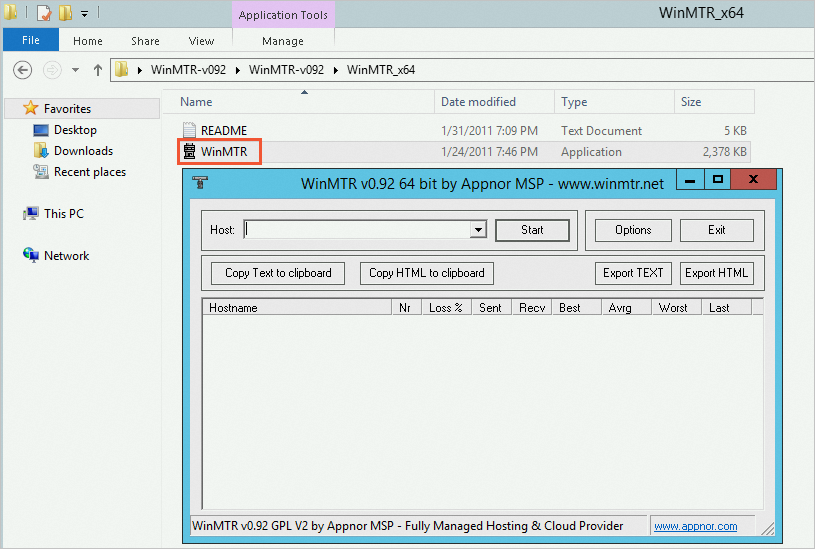
-
在Host中,输入目标服务器域名或IP地址。
重要输入的目标服务器域名或IP地址不能包含空格。
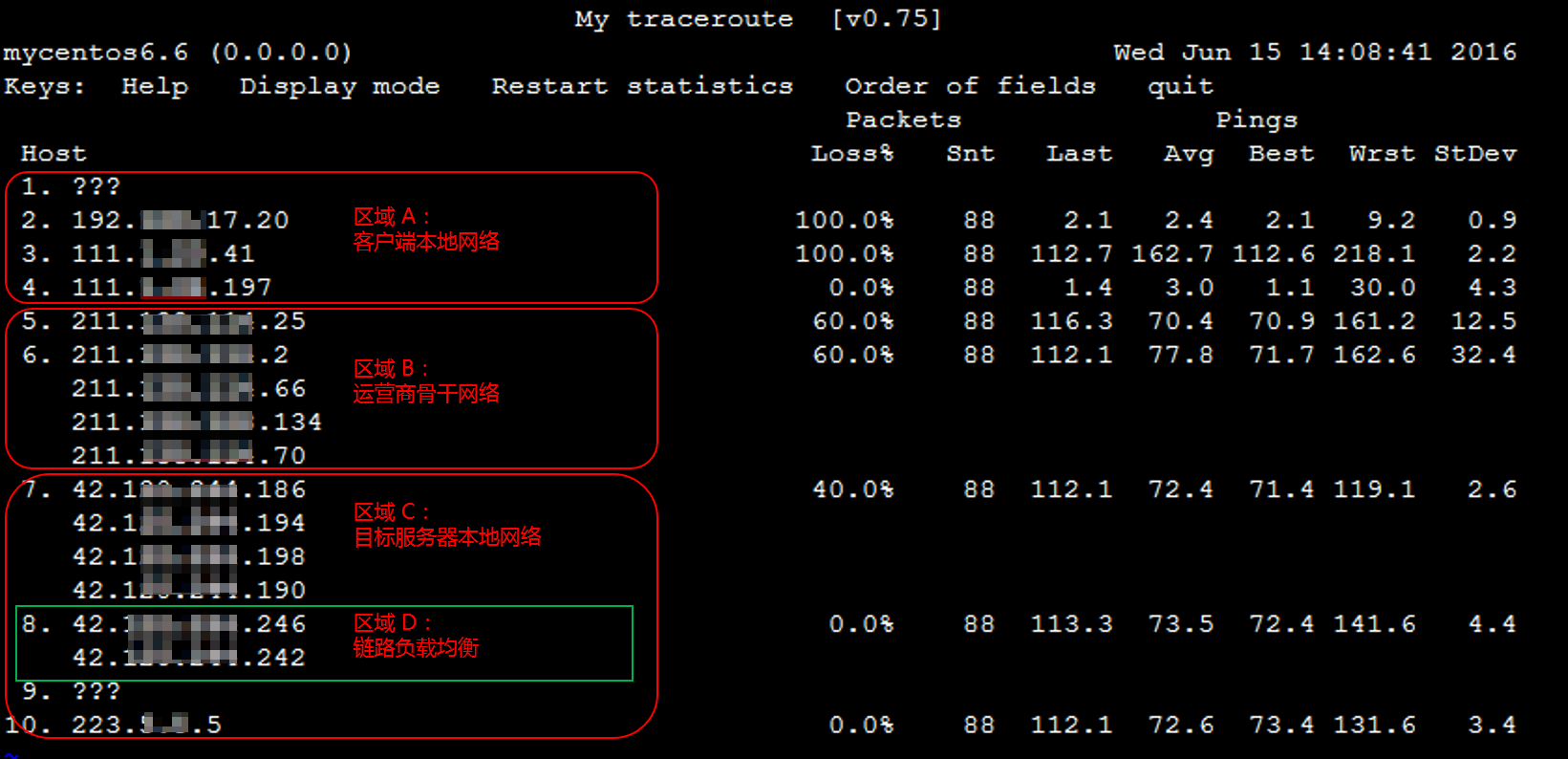
您还可以设置其他参数,参数说明如下:
参数
参数说明
Copy Text to clipboard
将测试结果以文本格式复制到粘贴板。
Copy HTML to clipboard
将测试结果以HTML格式复制到粘贴板。
Export TEXT
将测试结果以文本格式导出到指定文件。
Export HTML
将测试结果以HTML格式导出到指定文件。
Options
可选参数,包括如下设置:
-
Interval(sec):每次探测的间隔(过期)时间。默认为1秒。
-
Ping size(bytes):PING探测所使用的数据包大小,默认为64字节。
-
Max. hosts in LRU list:LRU列表支持的最大主机数,默认值为128。
-
Resolve names:通过反查IP地址以域名显示相关节点。
-
-
单击Start,开始测试。
开始测试后,Start会自动变成Stop,WinMTR自动显示测试结果。
-
运行一段时间后,单击Stop停止测试。
WinMTR返回示例
以测试目标服务器域名为例,返回示例如下:
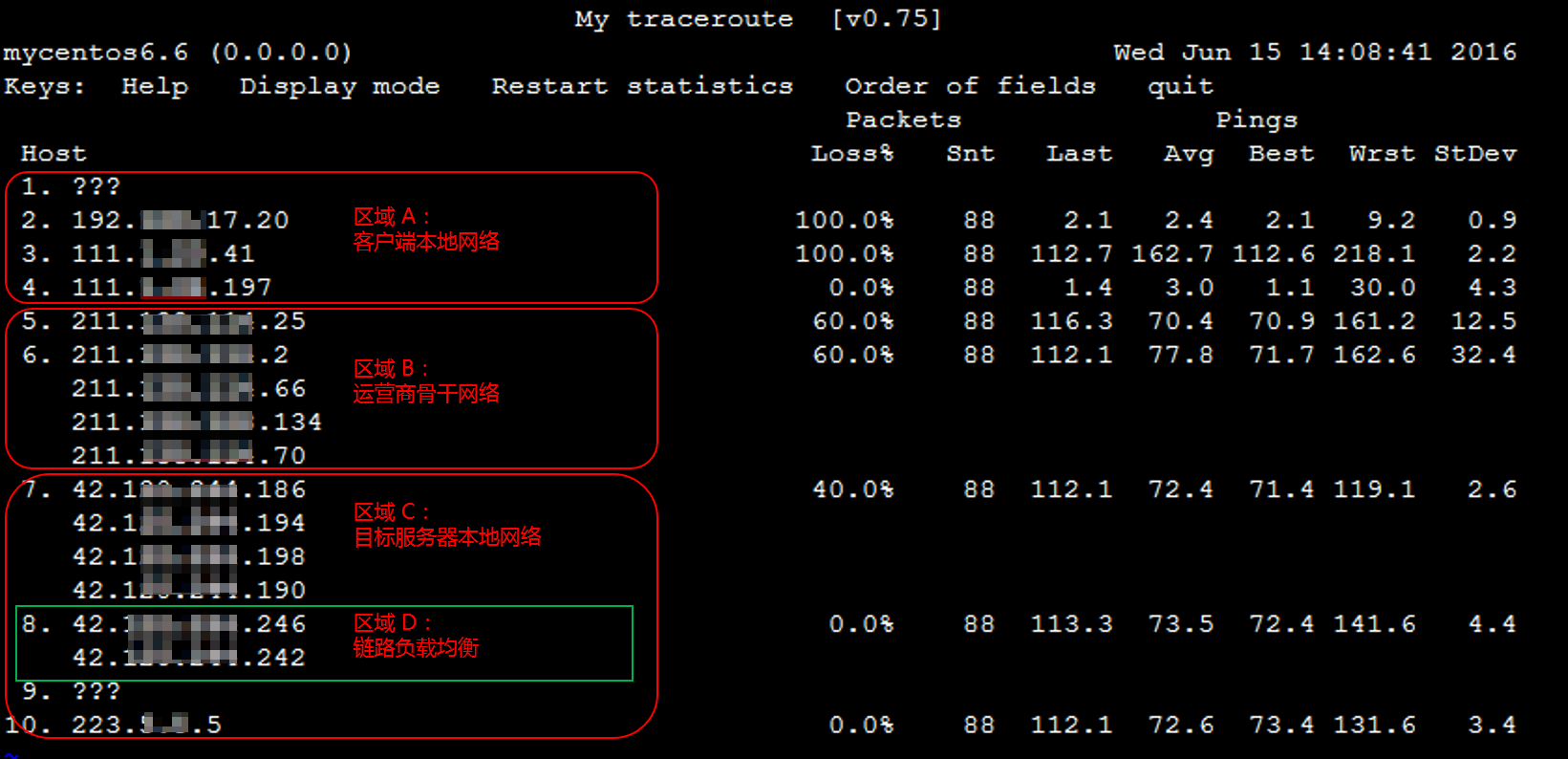
默认配置下,返回结果中各数据项的说明如下:
|
参数 |
参数说明 |
|
Hostname |
节点IP地址和域名。 |
|
Nr |
节点编号。 |
|
Loss% |
节点丢包率。 |
|
Sent |
已发送的数据包数量。 |
|
Recv |
已成功接收的数据包数量。 |
|
Best |
节点延迟的最小值。 |
|
Avg |
节点延迟的平均值。 |
|
Worst |
节点延迟的最大值。 |
|
Last |
节点延迟的最后一次值。 |
|
StDev |
标准偏差。该值越大说明相应节点越不稳定。 |
tracert
tracert(Trace Route)是Windows系统自带的网络诊断命令行程序,用于跟踪Internet协议(IP)数据包传送到目标地址时经过的路径。
使用tracert
在Windows PowerShell或cmd命令行中执行tracert命令。
tracert [-d] [-h maximum_hops] [-j host-list] [-w timeout] [-R] [-S srcaddr] [-4] [-6] target_name|
参数 |
参数说明 |
|
-d |
不要将地址解析为主机名(禁用DNS反解)。 |
|
-h |
maximum_hops,指定搜索目标地址时的最大跃点数。 |
|
-j |
host-list,指定沿主机列表的松散源路由。 |
|
-w |
timeout,等待每个回复的超时时间(以毫秒为单位)。 |
|
-R |
跟踪往返行程路径(仅适用于IPv6)。 |
|
-S |
srcaddr,要使用的源地址(仅适用于IPv6)。 |
|
-4 |
强制使用IPv4。 |
|
-6 |
强制使用IPv6。 |
|
target_host |
目标主机域名或IP地址。 |
tracert返回示例
以执行tracert -d 目标IP地址命令为例,返回结果如下:
C:\> tracert -d 192.168.0.1
通过最多 30 个跃点跟踪到 192.168.0.1 的路由
1 请求超时。
2 9 ms 3 ms 12 ms 192.168.XXX.XXX
3 4 ms 9 ms 2 ms 10.20.XXX.XXX
4 9 ms 2 ms 1 ms 10.35.XXX.XXX
5 11 ms 211.24.X.XX
6 3 ms 2 ms 2 ms 200.12.XXX.XXX
7 2 ms 2 ms 1 ms 42.28.XXX.XXX
8 32 ms 4 ms 3 ms 42.25.2XX.2XX
9 请求超时。
10 3 ms 2 ms 2 ms 通过最多 30 个跃点跟踪到 192.168.0.1 的路由
跟踪完成。链路测试结果说明
由于mtr命令有更高的准确性,本文以mtr命令测试结果为例,对链路测试结果的分析进行简要说明。后续的说明,均以如下链路测试结果示例图为基础进行阐述。
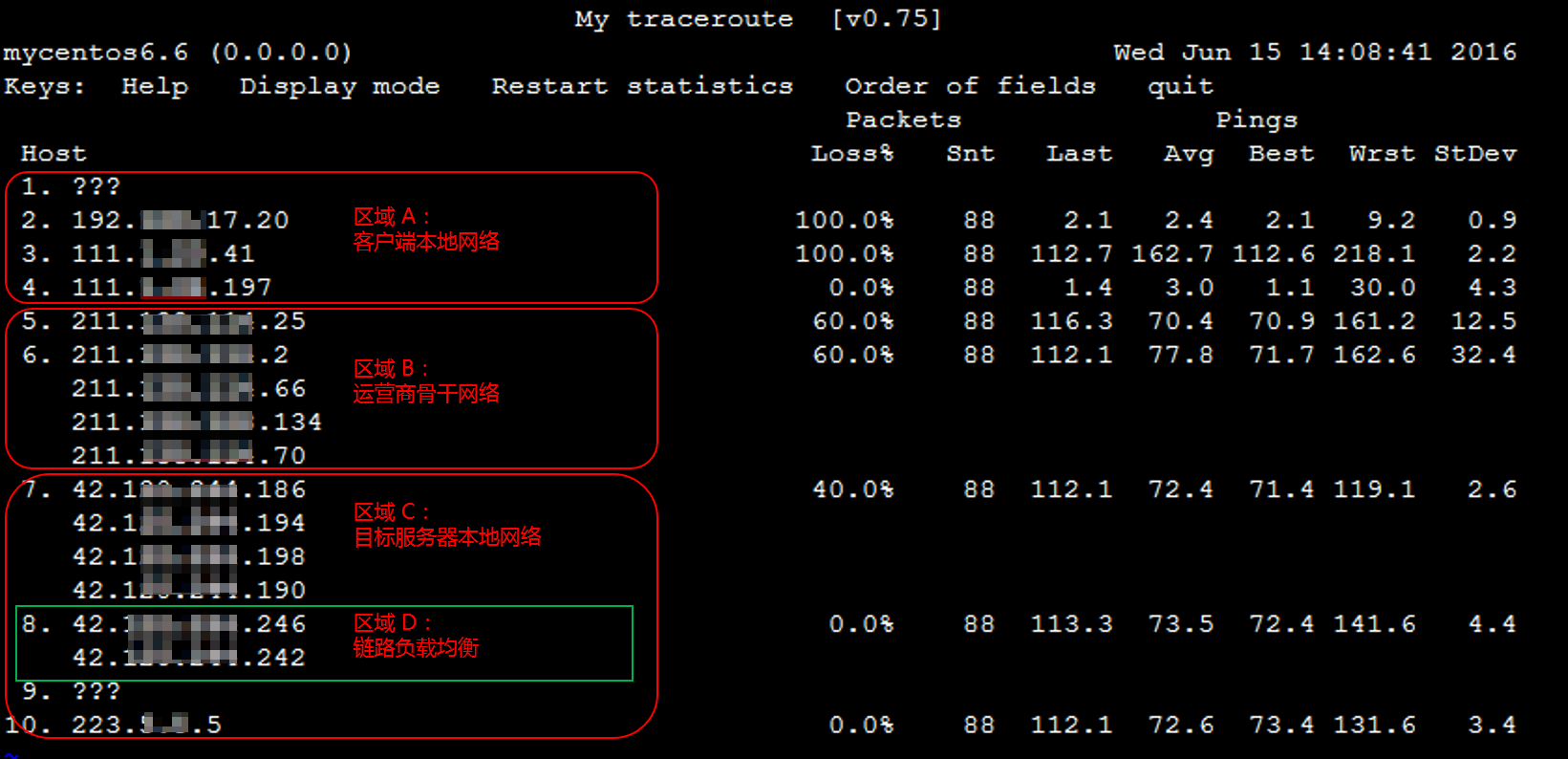
网络区域
通常情况下,从客户端到目标服务器的整个链路,会显著的包含如下区域:
-
客户端本地网络
本地局域网和本地网络提供商网络,如前文链路测试结果示例图中的区域A,一般为前2~3个节点。如果该区域出现异常,如果是客户端本地网络相关节点